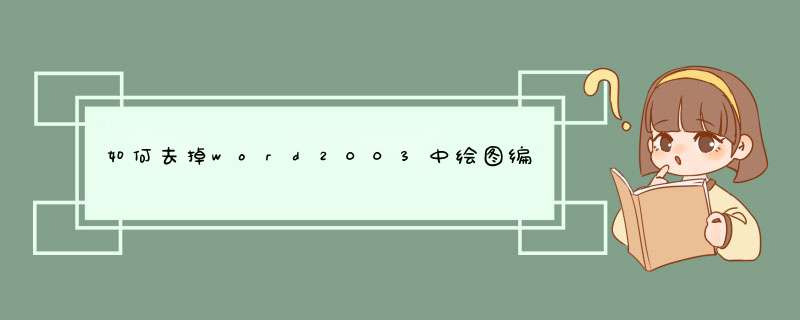
第二步:在画布空白处右键单击——“组合”——“取消组合”这时画布也变成绘图调节柄了。
第三步:只选中画布得调节柄,删除即可。
取消word里面的绘图画布方法如下:
1、启动word软件,点击开始,进入word选项,点击高级,取消插入自选图形时自动创建绘图画布。
2、在word2003版本中绘图时默认会d出画布,在07、10、13版本中默认取消了自动创建画布,用户可以根据实际需要进行设置。
同意楼上的是因为你的WORD设置了'插入"自选图形"时自动创建绘图画布'这一项,每当你插入自选图形时,就会先自动创建绘图画布的原故
取消的方法:在word窗口中,点击菜单栏"工具",选择"选项",在"常规"标签中下部有'插入"自选图形"时自动创建绘图画布'复选框,取消选择,也就是把它前面的对钩用单击的方法取消了,点击确定就可以了选项里,自定义工具栏,找到绘图,插入即可,也可以拉到工具栏上一份。
前提是,安装word的时候,安装了这部分插件,如果没安装,这时会提示插入office盘继续安装
当然,在创建自选图形等时,在画布外创建,画布就会自己消失
欢迎分享,转载请注明来源:内存溢出

 微信扫一扫
微信扫一扫
 支付宝扫一扫
支付宝扫一扫
评论列表(0条)